Συγγραφέας:
William Ramirez
Ημερομηνία Δημιουργίας:
18 Σεπτέμβριος 2021
Ημερομηνία Ενημέρωσης:
1 Ιούλιος 2024
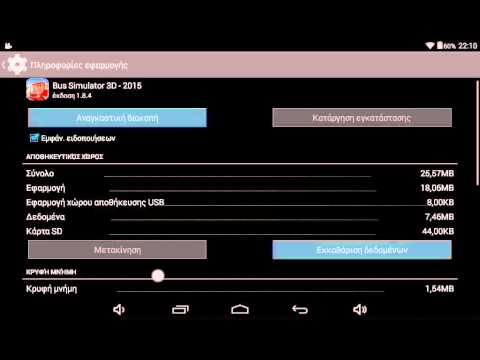
Περιεχόμενο
- Βήματα
- Μέθοδος 1 από 3: Android 7.0 (Nougat)
- Μέθοδος 2 από 3: Android 6.0 (Marshmallow)
- Μέθοδος 3 από 3: Android 5.0 (Lollipop) και παλαιότερες εκδόσεις
Σε αυτό το άρθρο, θα σας δείξουμε πώς να κατεβάζετε αρχεία και εφαρμογές απευθείας στην κάρτα SD της συσκευής σας Android.
Βήματα
Μέθοδος 1 από 3: Android 7.0 (Nougat)
 1 Εκκινήστε την εφαρμογή Ρυθμίσεις. Το εικονίδιο του μοιάζει με γρανάζι (
1 Εκκινήστε την εφαρμογή Ρυθμίσεις. Το εικονίδιο του μοιάζει με γρανάζι ( ) και βρίσκεται στο συρτάρι εφαρμογών.
) και βρίσκεται στο συρτάρι εφαρμογών. - Ξεκινώντας από το Android 6.0 (Marshmallow), η κάρτα SD μπορεί να γίνει μέρος του εσωτερικού χώρου αποθήκευσης. Σε αυτήν την περίπτωση, μπορείτε να κάνετε λήψη περιεχομένου από το Play Store απευθείας στην κάρτα.
- Σε αυτήν τη μέθοδο, η κάρτα πρέπει να μορφοποιηθεί.
- Δεν θα μπορείτε να αφαιρέσετε την κάρτα SD και να τη χρησιμοποιήσετε σε άλλη συσκευή (για να το κάνετε αυτό, θα πρέπει να διαγράψετε όλα τα δεδομένα από την κάρτα).
 2 Κάντε κύλιση προς τα κάτω και πατήστε Αποθήκευση.
2 Κάντε κύλιση προς τα κάτω και πατήστε Αποθήκευση. 3 Επιλέξτε την κάρτα SD σας. Θα ονομάζεται "Εξωτερική αποθήκευση" ή "Κάρτα SD".
3 Επιλέξτε την κάρτα SD σας. Θα ονομάζεται "Εξωτερική αποθήκευση" ή "Κάρτα SD".  4 Παρακέντηση ⁝. Θα βρείτε αυτό το εικονίδιο στην επάνω δεξιά γωνία.
4 Παρακέντηση ⁝. Θα βρείτε αυτό το εικονίδιο στην επάνω δεξιά γωνία.  5 Κάντε κλικ στο Αλλαγή τύπου αποθήκευσης. Αυτή η επιλογή μπορεί να ονομάζεται "Ρυθμίσεις αποθήκευσης".
5 Κάντε κλικ στο Αλλαγή τύπου αποθήκευσης. Αυτή η επιλογή μπορεί να ονομάζεται "Ρυθμίσεις αποθήκευσης".  6 Παρακέντηση Μορφοποίηση ως εσωτερική.
6 Παρακέντηση Μορφοποίηση ως εσωτερική. 7 Επιλέξτε την επιλογή που θέλετε και πατήστε Περαιτέρω. Σε ορισμένες συσκευές, μπορείτε να επιλέξετε μία από τις δύο επιλογές:
7 Επιλέξτε την επιλογή που θέλετε και πατήστε Περαιτέρω. Σε ορισμένες συσκευές, μπορείτε να επιλέξετε μία από τις δύο επιλογές: - Για να αποθηκεύσετε εφαρμογές και τα δεδομένα τους (όπως η προσωρινή μνήμη) στην κάρτα SD, επιλέξτε Χρήση ως εσωτερικού χώρου αποθήκευσης για εφαρμογές και δεδομένα.
- Για να αποθηκεύσετε μόνο εφαρμογές στην κάρτα, κάντε κλικ στην επιλογή Χρήση ως εσωτερικού χώρου αποθήκευσης μόνο για εφαρμογές.
 8 Παρακέντηση Διαγραφή και μορφοποίηση. Τα δεδομένα στην κάρτα θα διαγραφούν και στη συνέχεια η κάρτα θα διαμορφωθεί σωστά. Όταν ολοκληρωθεί η διαδικασία, θα εμφανιστεί μια επιβεβαίωση.
8 Παρακέντηση Διαγραφή και μορφοποίηση. Τα δεδομένα στην κάρτα θα διαγραφούν και στη συνέχεια η κάρτα θα διαμορφωθεί σωστά. Όταν ολοκληρωθεί η διαδικασία, θα εμφανιστεί μια επιβεβαίωση.
Μέθοδος 2 από 3: Android 6.0 (Marshmallow)
 1 Εκκινήστε την εφαρμογή Ρυθμίσεις. Το εικονίδιο του μοιάζει με γρανάζι (
1 Εκκινήστε την εφαρμογή Ρυθμίσεις. Το εικονίδιο του μοιάζει με γρανάζι ( ) και βρίσκεται στο συρτάρι εφαρμογών.
) και βρίσκεται στο συρτάρι εφαρμογών. - Ξεκινώντας από το Android 6.0 (Marshmallow), η κάρτα SD μπορεί να γίνει μέρος του εσωτερικού χώρου αποθήκευσης. Σε αυτήν την περίπτωση, μπορείτε να κατεβάσετε περιεχόμενο από το Play Store απευθείας στην κάρτα.
- Σε αυτήν τη μέθοδο, η κάρτα πρέπει να μορφοποιηθεί. Επομένως, χρησιμοποιήστε μια κενή κάρτα ή δημιουργήστε αντίγραφα ασφαλείας των δεδομένων που είναι αποθηκευμένα στην κάρτα πρώτα.
- Δεν θα μπορείτε να αφαιρέσετε την κάρτα SD και να τη χρησιμοποιήσετε σε άλλη συσκευή (για να το κάνετε αυτό, θα πρέπει να διαγράψετε όλα τα δεδομένα από την κάρτα).
 2 Κάντε κύλιση προς τα κάτω και πατήστε Αποθήκευση.
2 Κάντε κύλιση προς τα κάτω και πατήστε Αποθήκευση. 3 Επιλέξτε την κάρτα SD σας. Θα ονομάζεται "Εξωτερική αποθήκευση" ή "Κάρτα SD".
3 Επιλέξτε την κάρτα SD σας. Θα ονομάζεται "Εξωτερική αποθήκευση" ή "Κάρτα SD".  4 Παρακέντηση ⁝. Θα βρείτε αυτό το εικονίδιο στην επάνω δεξιά γωνία.
4 Παρακέντηση ⁝. Θα βρείτε αυτό το εικονίδιο στην επάνω δεξιά γωνία.  5 Κάντε κλικ στο Ρυθμίσεις.
5 Κάντε κλικ στο Ρυθμίσεις. 6 Παρακέντηση Μορφοποίηση ως εσωτερική. Εμφανίζεται ένα μήνυμα που δηλώνει ότι όλα τα δεδομένα στην κάρτα θα διαγραφούν.
6 Παρακέντηση Μορφοποίηση ως εσωτερική. Εμφανίζεται ένα μήνυμα που δηλώνει ότι όλα τα δεδομένα στην κάρτα θα διαγραφούν.  7 Κάντε κλικ στο Διαγραφή και μορφοποίηση. Η κάρτα θα διαμορφωθεί ως εσωτερικός χώρος αποθήκευσης. Τώρα θα γίνει λήψη του περιεχομένου από το Play Store στην κάρτα.
7 Κάντε κλικ στο Διαγραφή και μορφοποίηση. Η κάρτα θα διαμορφωθεί ως εσωτερικός χώρος αποθήκευσης. Τώρα θα γίνει λήψη του περιεχομένου από το Play Store στην κάρτα. - Ορισμένες εφαρμογές δεν μπορούν να εγκατασταθούν στην κάρτα SD. Τέτοιες εφαρμογές θα ληφθούν αυτόματα στον εσωτερικό αποθηκευτικό χώρο της συσκευής.
Μέθοδος 3 από 3: Android 5.0 (Lollipop) και παλαιότερες εκδόσεις
 1 Ανοίξτε τον διαχειριστή αρχείων. Επισημαίνεται με ένα εικονίδιο σε σχήμα φακέλου και ονομάζεται Τα αρχεία μου, Διαχείριση αρχείων ή Αρχεία.
1 Ανοίξτε τον διαχειριστή αρχείων. Επισημαίνεται με ένα εικονίδιο σε σχήμα φακέλου και ονομάζεται Τα αρχεία μου, Διαχείριση αρχείων ή Αρχεία.  2 Παρακέντηση ☰ ή ⁝. Αυτό το εικονίδιο βρίσκεται στην επάνω δεξιά γωνία και μπορεί να φαίνεται διαφορετικό σε διαφορετικές συσκευές. Εάν υπάρχει μια επιλογή Ρυθμίσεις στο μενού που ανοίγει, μεταβείτε στο επόμενο βήμα.
2 Παρακέντηση ☰ ή ⁝. Αυτό το εικονίδιο βρίσκεται στην επάνω δεξιά γωνία και μπορεί να φαίνεται διαφορετικό σε διαφορετικές συσκευές. Εάν υπάρχει μια επιλογή Ρυθμίσεις στο μενού που ανοίγει, μεταβείτε στο επόμενο βήμα. - Σε παλαιότερες εκδόσεις Android, πατήστε το κουμπί μενού στη συσκευή.
 3 Παρακέντηση Ρυθμίσεις.
3 Παρακέντηση Ρυθμίσεις. 4 Κάντε κλικ στο Αρχικός κατάλογος. Θα βρείτε αυτήν την επιλογή στην ενότητα "Επιλογή καταλόγων".
4 Κάντε κλικ στο Αρχικός κατάλογος. Θα βρείτε αυτήν την επιλογή στην ενότητα "Επιλογή καταλόγων".  5 Παρακέντηση κάρτα SD. Αυτή η επιλογή μπορεί να ονομαστεί διαφορετικά, όπως "SDCard" ή "extSdCard".
5 Παρακέντηση κάρτα SD. Αυτή η επιλογή μπορεί να ονομαστεί διαφορετικά, όπως "SDCard" ή "extSdCard".  6 Κάντε κλικ στο Ετοιμος. Από εδώ και στο εξής, όλα θα μεταφορτωθούν στην κάρτα SD.
6 Κάντε κλικ στο Ετοιμος. Από εδώ και στο εξής, όλα θα μεταφορτωθούν στην κάρτα SD.



